Theo mặc định, Windows sẽ sử dụng chỉ mục (index) khi tìm kiếm để cung cấp cho bạn kết quả tìm kiếm nhanh hơn. Chỉ mục tìm kiếm (Search Index) chỉ bao gồm các vị trí bạn đã chọn. Những vị trí này có thể được lọc theo loại file (phần mở rộng), thuộc tính file và nội dung file bạn muốn lập chỉ mục.
Các file dữ liệu Search Index được lưu trữ trong vị trí thư mục %ProgramData%\Microsoft\Search\Data theo mặc định. Bạn có thể chọn lưu trữ chỉ mục ở bất kỳ vị trí nội bộ nào khác mình muốn. Bạn sẽ không thể chọn sử dụng phương tiện di động, mạng hoặc các vị trí bên ngoài làm vị trí lưu chỉ mục.
Hướng dẫn này sẽ chỉ cho bạn cách thay đổi vị trí lưu trữ của file dữ liệu Search Index trong Windows 10.
Lưu ý: Bạn phải đăng nhập với quyền admin để thực hiện thay đổi.
Thay đổi vị trí lưu trữ của Search Index trong Indexing Options
1. Mở Control Panel (chế độ xem biểu tượng), nhấn vào biểu tượng Indexing Options và đóng Control Panel.
2. Nhấn vào nút Advanced.
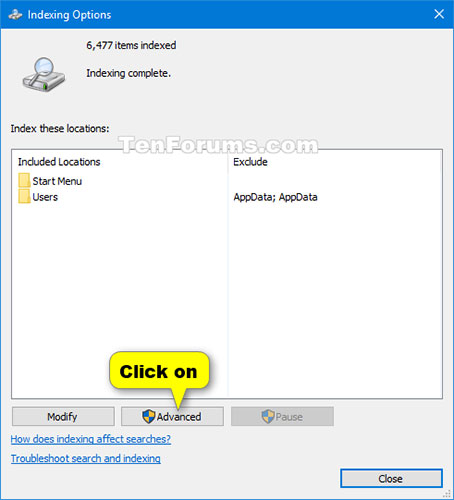
3. Nhấn vào nút Select new trong Index Location.
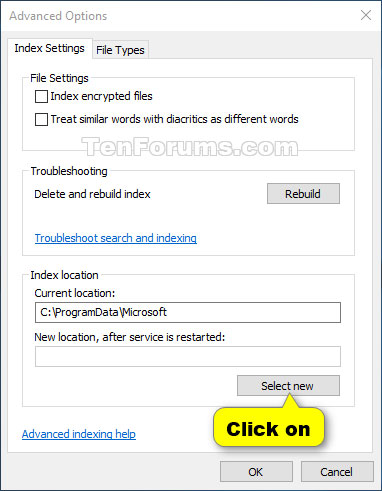
4. Duyệt đến và chọn vị trí mới (ví dụ: "D") bạn muốn lưu các file dữ liệu chỉ mục và nhấn OK.
Ghi chú: Vị trí mới là nơi các thư mục Search/Data sẽ được lưu.
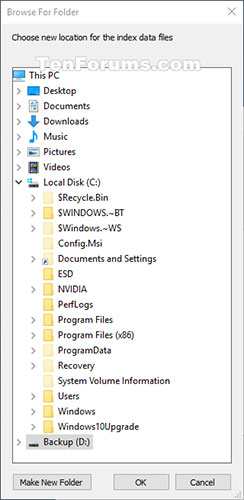
5. Nhấn OK để áp dụng.
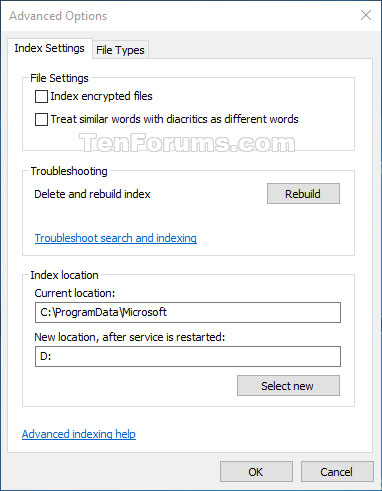
6. Nhấn Close.
Thay đổi vị trí lưu trữ của Search Index trong Registry Editor
1. Nhấn các phím Win+R để mở hộp thoại Run, nhập regedit và nhấn OK để mở Registry Editor.
2. Nếu được nhắc bởi UAC, nhấp vào Yes.
3. Điều hướng đến vị trí của key bên dưới trong Registry Editor.
HKEY_LOCAL_MACHINE\SOFTWARE\Microsoft\Windows Search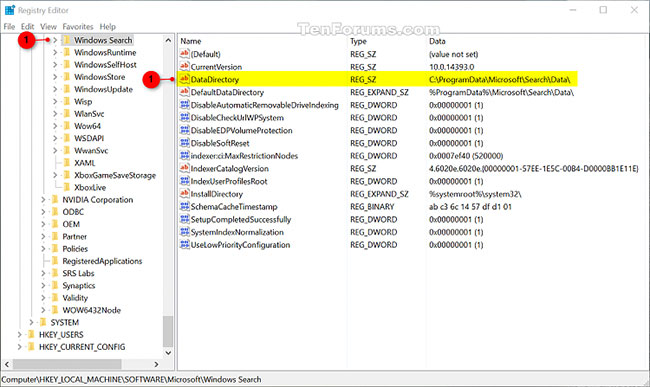
4. Ở bên phải của key Windows Search, nhấp đúp vào giá trị chuỗi DataDirectory để sửa đổi nó.
5. Nhập đường dẫn đầy đủ của vị trí bạn muốn lưu trữ chỉ mục, thêm \Search\Data\ vào cuối đường dẫn này và nhấn OK.
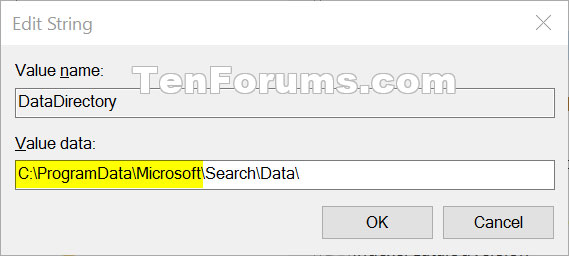
6. Đóng Registry Editor.
7. Dừng và bắt đầu lại service Windows Search để áp dụng thay đổi.

 Công nghệ
Công nghệ  AI
AI  Windows
Windows  iPhone
iPhone  Android
Android  Học IT
Học IT  Download
Download  Tiện ích
Tiện ích  Khoa học
Khoa học  Game
Game  Làng CN
Làng CN  Ứng dụng
Ứng dụng 
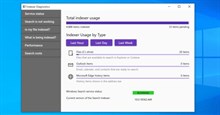







 Windows 11
Windows 11  Windows 10
Windows 10  Windows 7
Windows 7  Windows 8
Windows 8  Cấu hình Router/Switch
Cấu hình Router/Switch 









 Linux
Linux  Đồng hồ thông minh
Đồng hồ thông minh  macOS
macOS  Chụp ảnh - Quay phim
Chụp ảnh - Quay phim  Thủ thuật SEO
Thủ thuật SEO  Phần cứng
Phần cứng  Kiến thức cơ bản
Kiến thức cơ bản  Lập trình
Lập trình  Dịch vụ công trực tuyến
Dịch vụ công trực tuyến  Dịch vụ nhà mạng
Dịch vụ nhà mạng  Quiz công nghệ
Quiz công nghệ  Microsoft Word 2016
Microsoft Word 2016  Microsoft Word 2013
Microsoft Word 2013  Microsoft Word 2007
Microsoft Word 2007  Microsoft Excel 2019
Microsoft Excel 2019  Microsoft Excel 2016
Microsoft Excel 2016  Microsoft PowerPoint 2019
Microsoft PowerPoint 2019  Google Sheets
Google Sheets  Học Photoshop
Học Photoshop  Lập trình Scratch
Lập trình Scratch  Bootstrap
Bootstrap  Năng suất
Năng suất  Game - Trò chơi
Game - Trò chơi  Hệ thống
Hệ thống  Thiết kế & Đồ họa
Thiết kế & Đồ họa  Internet
Internet  Bảo mật, Antivirus
Bảo mật, Antivirus  Doanh nghiệp
Doanh nghiệp  Ảnh & Video
Ảnh & Video  Giải trí & Âm nhạc
Giải trí & Âm nhạc  Mạng xã hội
Mạng xã hội  Lập trình
Lập trình  Giáo dục - Học tập
Giáo dục - Học tập  Lối sống
Lối sống  Tài chính & Mua sắm
Tài chính & Mua sắm  AI Trí tuệ nhân tạo
AI Trí tuệ nhân tạo  ChatGPT
ChatGPT  Gemini
Gemini  Điện máy
Điện máy  Tivi
Tivi  Tủ lạnh
Tủ lạnh  Điều hòa
Điều hòa  Máy giặt
Máy giặt  Cuộc sống
Cuộc sống  TOP
TOP  Kỹ năng
Kỹ năng  Món ngon mỗi ngày
Món ngon mỗi ngày  Nuôi dạy con
Nuôi dạy con  Mẹo vặt
Mẹo vặt  Phim ảnh, Truyện
Phim ảnh, Truyện  Làm đẹp
Làm đẹp  DIY - Handmade
DIY - Handmade  Du lịch
Du lịch  Quà tặng
Quà tặng  Giải trí
Giải trí  Là gì?
Là gì?  Nhà đẹp
Nhà đẹp  Giáng sinh - Noel
Giáng sinh - Noel  Hướng dẫn
Hướng dẫn  Ô tô, Xe máy
Ô tô, Xe máy  Tấn công mạng
Tấn công mạng  Chuyện công nghệ
Chuyện công nghệ  Công nghệ mới
Công nghệ mới  Trí tuệ Thiên tài
Trí tuệ Thiên tài